win11 win+r打不開運行視窗解決方法? win11 win+r打不開執行視窗問題解析
- 王林轉載
- 2024-02-27 10:40:341506瀏覽
php小編西瓜為您解答win11中win r無法開啟執行視窗的疑問。 win r是Windows系統中常用的快捷鍵,但有時可能會遇到無法開啟執行視窗的問題,並造成使用者困擾。本文將針對此問題進行分析,並提供解決方法,協助您輕鬆解決win r打不開運行視窗的困擾。
win11win r打不開執行視窗問題解析
方法一:
檢查鍵盤是否有問題,確保沒有損壞或鎖定。若被鎖定,可按下鍵盤上的【numlock】鍵解除鎖定。
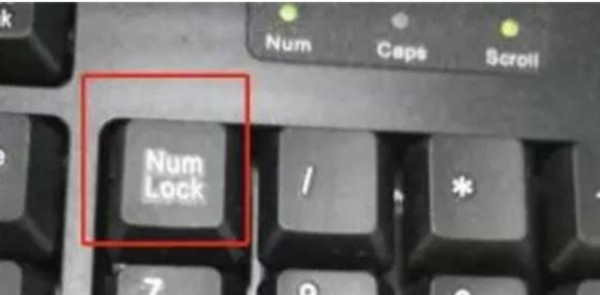
方法二:
1、鍵盤正常的情況下還有問題,就右鍵【開始功能表】或【win r】,開啟【執行】。
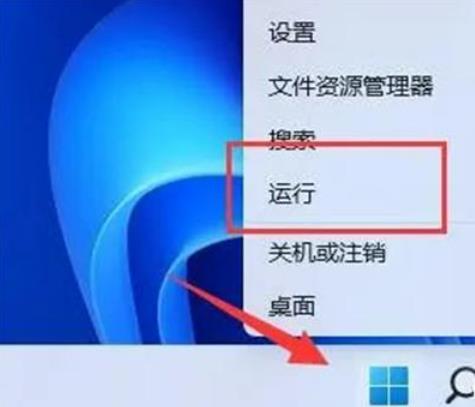
2、輸入【gpedit.msc】回車開啟群組原則。
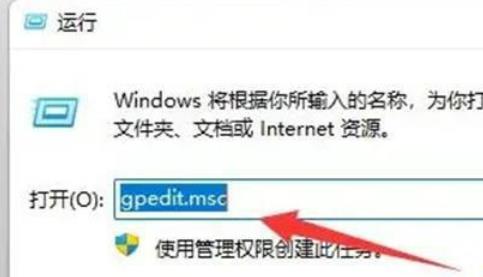
3、進入【使用者設定】,開啟【管理範本】下的【Windows元件】。
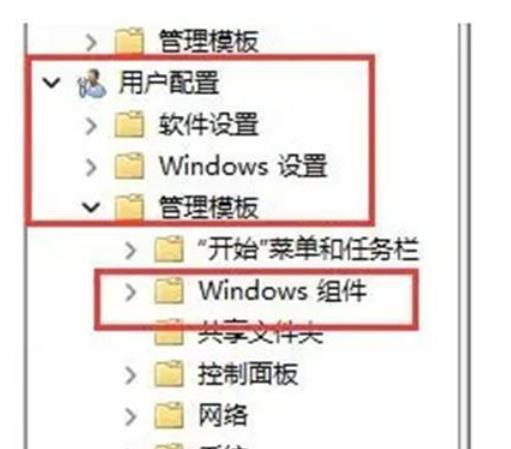
4、再進入左側清單下的【檔案總管】。
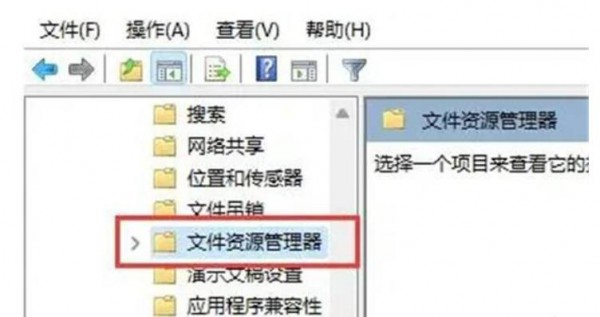
5、雙擊開啟右側的【關閉Windows鍵熱鍵】。
6、勾選左上角【未設定】再點選【確定】儲存即可解決問題。
以上是win11 win+r打不開運行視窗解決方法? win11 win+r打不開執行視窗問題解析的詳細內容。更多資訊請關注PHP中文網其他相關文章!
陳述:
本文轉載於:rjzxw.com。如有侵權,請聯絡admin@php.cn刪除

